excel密码忘记了怎么解锁 excel表格密码忘记了如何解开
更新时间:2023-04-14 11:58:47作者:qiaoyun
excel是平时经常会用到的制作的表格工具,有时候里面存放的是一些重要数据的话,就会对其进行加密,但是有时候可能会不小心将密码忘记了,那么excel密码忘记了怎么解锁呢?有碰到一样情况的用户们可以跟着小编一起来学习一下excel表格密码忘记了的详细解开方法。
方法如下:
1、首先,点击打开Excel表格,点击左上角的“文件”选项。
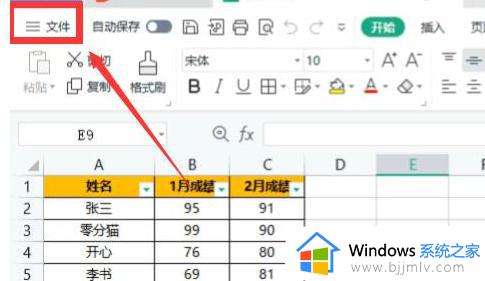
2、然后,在菜单列表中点击“备份与恢复”选项。
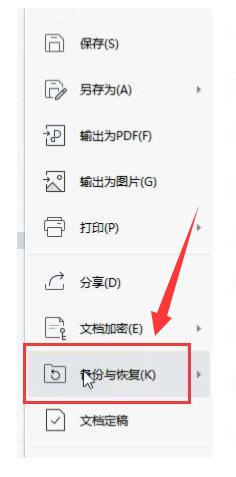
3、之后,在备份与恢复中点击“备份中心”选项。
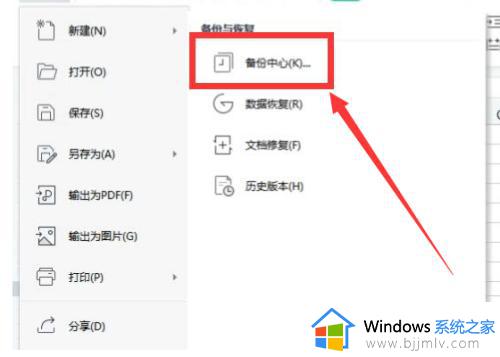
4、进入备份中心后,点击“表格”选项。
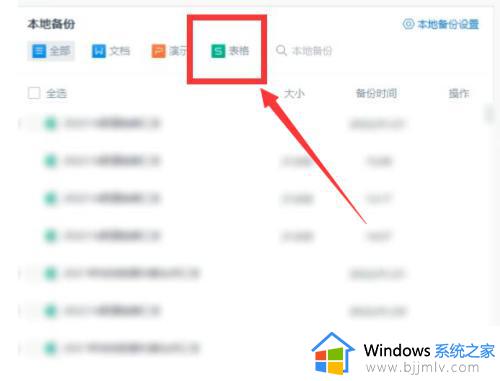
5、最后,查看备份中是否有自己需要的文件,有的话点击即可。
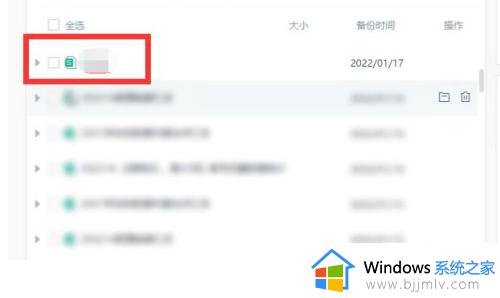
以上给大家介绍的就是excel表格密码忘记了如何解开的详细内容,大家有遇到一样情况的话可以参考上述方法步骤来进行解开即可。
excel密码忘记了怎么解锁 excel表格密码忘记了如何解开相关教程
- excel密码忘记了怎么解锁 excel忘记密码如何打开
- vivo手机忘记密码怎样开锁 vivo手机锁屏密码忘了如何解锁
- ipad 忘记锁屏密码怎么办 ipad锁屏密码忘了如何解锁
- windows忘记开机密码了怎么办 windows开机密码忘记了如何恢复
- rar压缩包密码忘记了如何解除 winrar忘记密码怎么解除
- 联想电脑windows密码忘了怎么办 联想电脑密码忘记怎么解锁
- 电脑pin密码忘记了怎么办 电脑忘记pin码解锁办法
- 联想笔记本开机密码忘记怎么解锁 联想笔记本忘了开机密码怎么解开
- 压缩包解压密码忘记了怎么办?忘记压缩包密码如何解除
- window忘记密码怎么办 windows电脑开机密码忘记了如何处理
- 惠普新电脑只有c盘没有d盘怎么办 惠普电脑只有一个C盘,如何分D盘
- 惠普电脑无法启动windows怎么办?惠普电脑无法启动系统如何 处理
- host在哪个文件夹里面 电脑hosts文件夹位置介绍
- word目录怎么生成 word目录自动生成步骤
- 惠普键盘win键怎么解锁 惠普键盘win键锁了按什么解锁
- 火绒驱动版本不匹配重启没用怎么办 火绒驱动版本不匹配重启依旧不匹配如何处理
热门推荐
电脑教程推荐
win10系统推荐